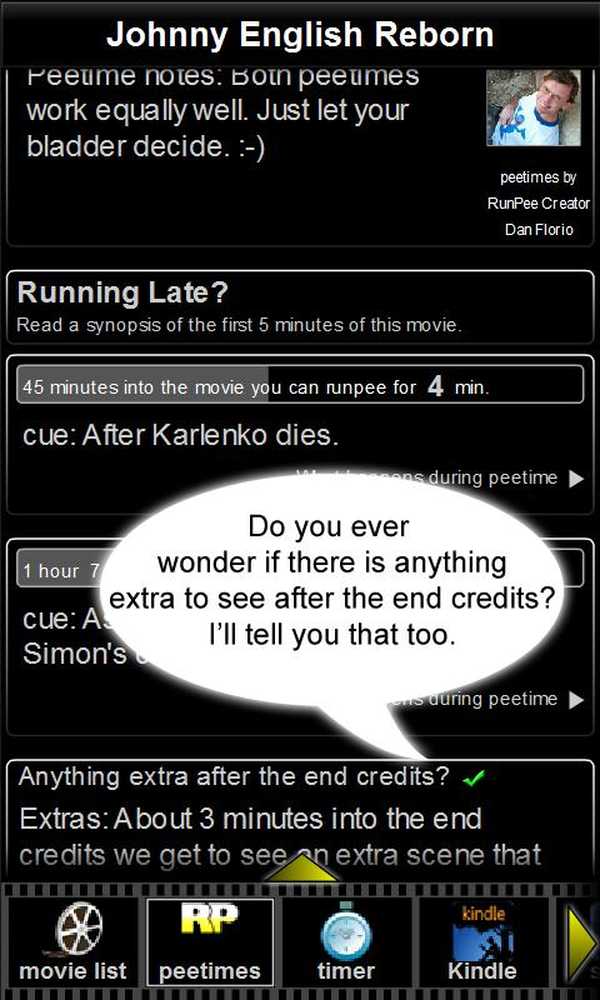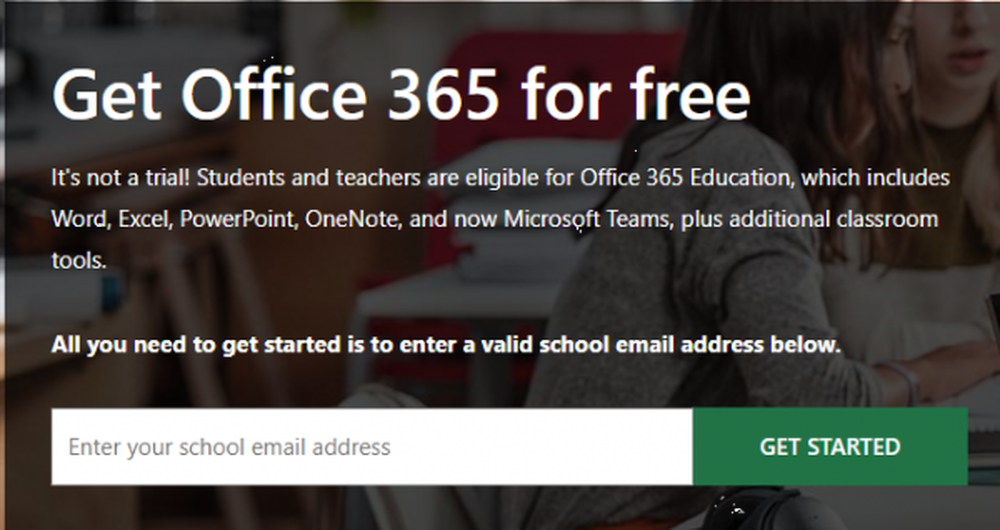Sechs Dinge, die sofort auf Ihrer Apple Watch konfiguriert werden können (und einige zuvor)

Vor dem Kauf der Apple Watch
Hier sind einige Tipps, bevor Sie mit Ihrer Apple Watch beginnen.
Führen Sie alle Ihre Updates aus
Einige Leute werden faul und machen keine Systemaktualisierungen. Die Gründe dafür können unterschiedlich sein - vielleicht, weil Sie Ihr Telefon gerne mit Musik und Apps füllen und nicht genug Platz für ein Upgrade haben. Oder Sie haben einfach keine Zeit und können nicht riskieren, dass ein Upgrade Probleme mit Ihrem Mobiltelefon verursacht. Für die Verwendung der Apple Watch benötigt Ihr iPhone jedoch iOS 8.3 oder neuer. Sie sollten auch alle Ihre Apps aktualisieren, da einige von ihnen so aktualisiert wurden, dass sie die neue Apple Watch unterstützen und viele neue Funktionen enthalten.
Entfernen Sie nicht verwendete Apps
Nachdem Sie diese Updates ausgeführt haben, entfernen Sie die Programme, die Sie gerade getestet haben oder einfach nicht mehr verwenden. Ich habe zum Beispiel alle wichtigen Airline-Apps, aber keine bevorstehenden Flüge. Ich brauche die nicht auf meinem Handy. Wenn Ihre Apple Watch eine Verbindung herstellt, verbindet sie sich mit Ihren Apps. Je weniger Apps Sie auf Ihrem Telefon haben, desto schneller ist die Ersteinrichtung. Als auf meiner Uhr die Aufforderung zum Installieren verfügbarer Apps angezeigt wurde, habe ich ausgewählt Später installieren. Die Apple Watch hörte nicht zu und versuchte sie trotzdem zu installieren. Nachdem Sie dieses Setup selbst durchgearbeitet haben, schlage ich vor, nicht benötigte Apps wegzublasen und auszuwählen Alles installieren. Was macht der Spaß daran, eine heruntergeklappte Apple Watch zu haben??
Starten Sie Ihr Telefon neu
Genau wie ein Computer werden Telefone unruhig. Ich habe ein Dutzend gepaarte Bluetooth-Geräte und mein Telefon wird verwirrt. Durch einen Neustart vor dem Pairing wird sichergestellt, dass Ihr Telefon nicht abstürzt und Sie mit Ihrer neuen Uhr möglicherweise nicht frustriert werden.
Nach dem Setup von Apple Watch
Benennen Sie Ihre Uhr um
„Dave's Watch“ klingt so langweilig. Wenn es sich um ein persönliches Gerät handelt, möchte ich den Namen festlegen. Tippen Sie in der Apple Watch-App auf Allgemeines > Über > Name. Sie können sehen, was ich meine nannte (entschuldigt sich bei Captain Jack Harkness).

Bewegung reduzieren
Beachten Sie, wie sich die Symbole bewegen, wenn Sie versuchen, sie zu finden. Es ist ein Katz-und-Maus-Spiel, das ich nervig finde. Gehe zu Allgemeines > Zugänglichkeit und dann umschalten Bewegung reduzieren auf Auf. Nun sind Ihre Apps auf der Uhr einfacher zu finden - zumindest meiner Meinung nach. Wenn Sie sich in diesem Bildschirm befinden, sollten Sie einige der anderen Optionen überprüfen. Meine Augen mittleren Alters brauchen einen fetten Text und weniger Transparenz.

Eingabehilfen-Verknüpfung
Ich finde es toll, dass ich mein Handy nicht aus der Tasche ziehen muss, um eine Benachrichtigung zu lesen. Wenn ich jedoch fahre, möchte ich mein Handgelenk nicht drehen. Scrollen Sie in den Voreinstellungen für die Eingabehilfen nach unten Eingabehilfen-Verknüpfung und wählen Sie Voice-over. Wenn Sie dreimal auf die digitale Krone klicken, liest die Uhr Ihnen vor, was auf dem Bildschirm angezeigt wird. Klicken Sie erneut dreimal, um es auszuschalten. Ideal für das Autofahren oder wenn ich mit Bluetooth-Kopfhörern trainiere.

Konfigurieren Sie Apps und Einblicke
Jetzt können Sie wirklich spielen. Scrollen Sie durch Ihre Apps und finden Sie heraus, was Sie am Telefon wünschen. Jede App, die auf Ihrem Telefon funktioniert, kann eine App und einen möglichen Blick haben. Bis der Markt reifer wird, passen Qualität und Funktionalität der App nicht mit dem iPhone. Ich liebe 1Password, verwende aber nicht die Apple Watch App. Alles, was diese App tut, ist, mich eine Liste der Passwörter auswählen zu lassen, die ich auf meiner Uhr haben sollte. Gähnen.

Die Starbucks-App bietet alles, was ich zur Uhr brauche. Die Watch-App findet die nächsten Starbucks und ihre Stunden. Wenn ich auf den Ort tippe, gelangen Sie zur Karten-App. Das Beste von allem ist, dass ich auf meine bei Starbucks registrierte Kreditkarte zugreifen kann, obwohl ich nicht mit der Starbucks-App bezahlen kann..
Konfigurieren Sie Sparbuch und Apple Pay
Ich war noch nie ein großer Fan von Passbook. Es würde zu oft versuchen zu erraten, was ich wollte und ärgerte mich. Wenn ich in einem Einkaufszentrum mit Geschäften nahe beieinander war, wurde immer der falsche Standort angezeigt. Auf einer praktischen Ebene, wenn ich mein Telefon herausziehe, wie viel schwieriger ist es, meine Brieftasche herauszuziehen?

Das Sparbuch auf der Apple Watch ist anders. Ich würde lieber mein Handgelenk drehen und vielleicht zu einer anderen Karte streichen, als mein Handy oder meine Brieftasche herauszuziehen. Aus den gleichen Gründen habe ich meine Kreditkarten nicht zu meinem iPhone hinzugefügt. Bei der Apple Watch ist es sinnvoller, diese Informationen am Handgelenk zu haben. Mit der Starbuck's Watch-App erhalten Sie keine durchsuchbare Geschenkkarte, das Hinzufügen zu Passbook jedoch.
Benutzerdefinierte Nachrichtenantworten festlegen
Da Sie über keine Tastatur verfügen, können Sie keine Nachrichten von der Apple Watch eingeben. In der Apple Watch-App auf Ihrem iPhone können Sie die Standardantworten für Nachrichten ändern. Gehen Sie zu Nachrichten und tippen Sie auf Standardantworten. Während Sie dort sind, setze ich die Audio-Nachrichten auf Immer Diktat. Auf diese Weise brauchen Sie sich keine Sorgen zu machen, Audio-Nachrichten an andere zu senden..

Das ist eine Startanleitung für Ihre Apple Watch. Geh und hab Spaß damit!